iPhoneとiPadを同期する
iPhoneやiPadといった複数のApple製品を持っている人が多いでしょうね。これらの人々にとって、気軽に複数のデバイスの管理するために、iPhoneとiPadを同期することが不可欠になっています。
iPhoneとiPadを同期すれば、iPhoneに保存されていた写真、動画、連絡先など、様々なデータがiPadにも共用でき、とても便利です。ここでは、iPhoneとiPadの同期方法について、簡単に解説致します。特に、最近、iPhoneやiPadを使い始めた方は、参考にご覧ください。
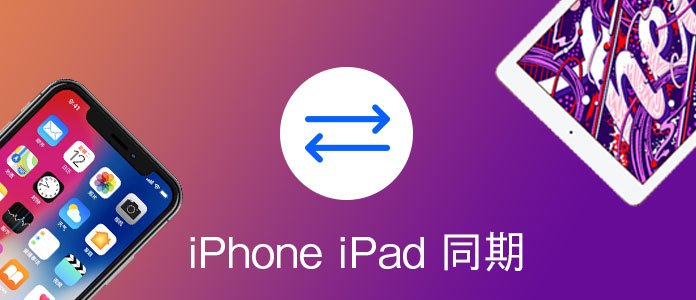
iPhone iPad 同期
iPhoneとiPadを同期する前に
iPhoneとiPadを同期する前に、同期するメリットなど、いくつかのことを確認していきましょう。
iPhoneとiPadを同期することは何メリットがありますかという疑問を持っている人がいますよね。実は、iPhoneとiPadを同期しておく最大のメリットといえば、どちらのデバイスでも最新のデータを編集でき、作業効率を高めることです。
それ以外、「バックアップ」と「同期」を混同している人も多いでしょう。しかし、バックアップは、iPhoneのデータを保存しておく事です。同期とは、デバイス同士のデータを同じにすることです。この二つは内容が異なります。
ちなみに、普通、iPhoneとiPadを同期するには、Apple IDが必要であることも気をつけてください。
iPhoneとiPadを同期する方法
iTunesでiPhoneとiPadを同期
iPhoneとiPadを同期する方法と言えば、たくさんの人はiTunesを選択します。
操作手順(連絡先を例として):
ステップ 1iPhoneからパソコンに連絡先を同期する:USBケーブルでiPhoneをコンピュータに接続、iTunesを起動 、 iPhoneのアイコンをクリック 、 データの種類を選択し、同期を有効にする 、 「適用」をクリック
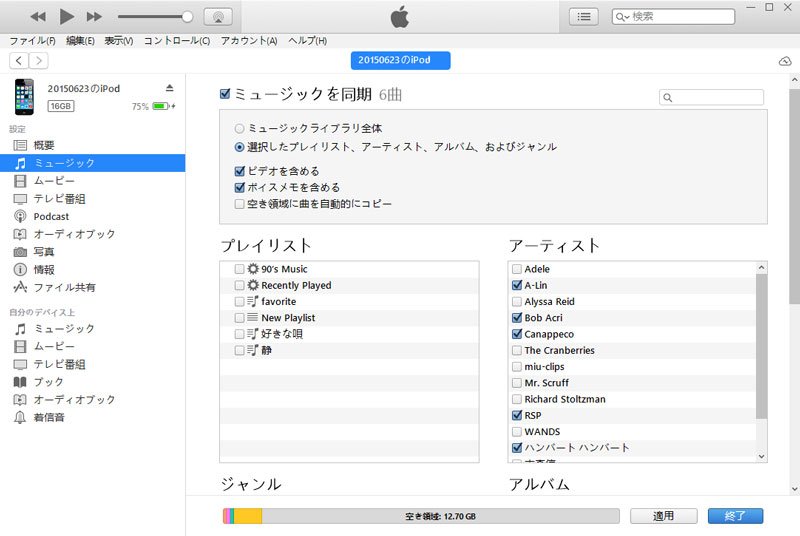
iTunesでiPhoneを同期
ステップ 2コンピュータからiPadに連絡先を同期する:USBケーブルでiPadをコンピュータに接続 、 iPadのアイコンをクリック 、 「情報」タブをクリック 、 「連絡先を同期する」をクリック
iCloudでiPhoneとiPadを同期
iTunesでiPhoneとiPadを同期する時、パソコンが必要です。しかし、パソコンを持っていない場合、どうすればいいですか。では、iCloudでiPhoneとiPadを同期しましょう。
下記のように、簡単にiPhoneとiPadを同期できます。
「設定」、[ユーザ名]、「iCloud」、同期したい項目の順に選択し、「iCloud フォトライブラリ」をオンにします。
iCloudは直接にiPhoneのデータをクラウドに転送しますので、iPadでサインインすると、気軽にiPhoneデータをiPadに同期できます。
ソフトでiPhoneとiPadを同期
iTunesやiCloudでデバイスを同期できますが、これらの方法より専門的なソフトでiPhoneとiPadを同期するほうがいいと思います。FoneTransはiTunes代用のiPhoneデータ移行・管理ソフトとして、iPhoneとパソコンの間でデータを移行できるだけでなく、iOSデバイス同士で写真、音楽、ボイスメモ、動画、連絡先、PDFファイルを自由に同期でき、デバイスの個人情報をよりよく管理することができます。
FoneTransでiPhoneからiPadへ同期する手順
1ソフトをダウンロード
まず、このiPhoneとiPadを同期できるソフトをダウンロード、インストールしてください。
2データを選択
このiPhoneとiPadを同期できるプログラムを実行し、iPadとiPhoneを一つずつUSBケーブルでコンピュータに接続してください。接続が成功した後、転送したいデータを選択してください。
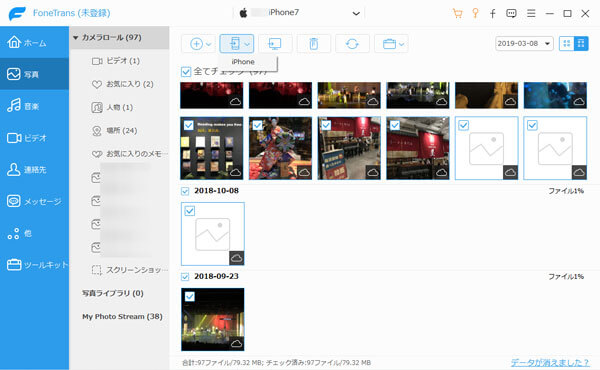
データを選択
3iPhoneとiPadを同期
データを選択した後、「エクスポート」の「iPad」を選択すると、iPhoneとiPadを同期できます。
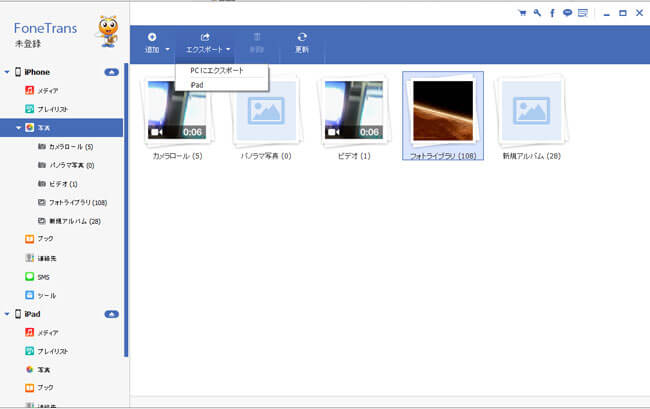
iPhoneとiPadを同期
結論
上記の方法のように、簡単にiPhoneとiPadを同期すると、iPhoneのデータをiPadに引き継ぐことができます。そしてこのソフトでiPhone或いはiPadのデータをパソコンに取り込むことができます。早く試しましょう。